手机怎么控制电脑远程 用手机远程开机电脑步骤
日期: 来源:龙城安卓网
在现代社会手机已经成为人们生活中不可或缺的工具之一,除了通讯功能,手机还可以通过远程控制的方式操作电脑,实现远程开机等功能。通过简单的设置和连接,我们就可以通过手机轻松地控制电脑,实现远程操作的便利。接下来让我们一起来了解一下如何通过手机实现远程开机电脑的步骤。
用手机远程开机电脑步骤
操作方法:
1.首先需要进入电脑BIOS设置一下。按下开机键然后不停的敲击BIOS启动热键,不同的电脑按键不一。一般是F2、ESC、DEL键,大家可以尝试一下。进入BIOS,使用方向键选择高级设置>>高级电源管理>>找到由PCI-E/PCI 设备唤醒,有的电脑是Wake On LAN选项,将其设置为开启状态。按下F10键保存退出
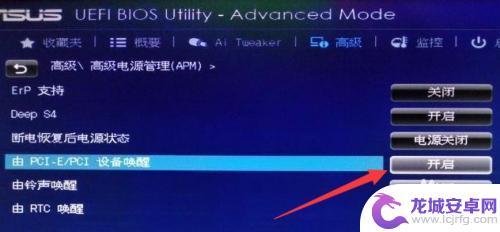
2.然后电脑手机同时下载TeamViewer远程工具,打开后电脑上的远程工具会出现ID和密码。将无人值守的选项全部开启
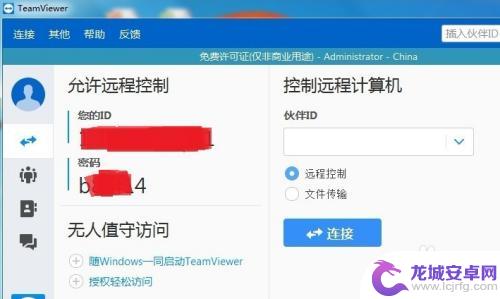
3.进入选项设置,点击Wake On LAN选项的配置
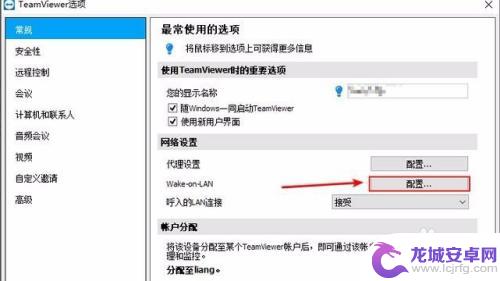
4.选择公共地址,输入公网IP地址,或者动态域名。可以登录花生壳到管理中心获取免费的壳域名,将壳域名填入,端口默认
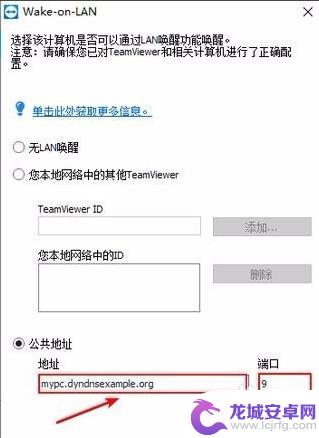
5.接下来就要设置路由器,绑定IP和Mac
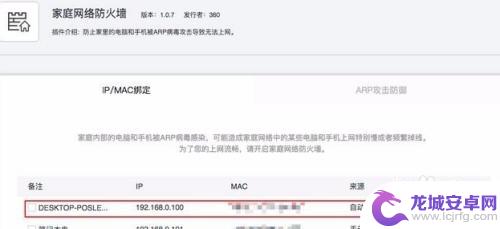
6.新增端口映射,端口填入公共地址的默认端口
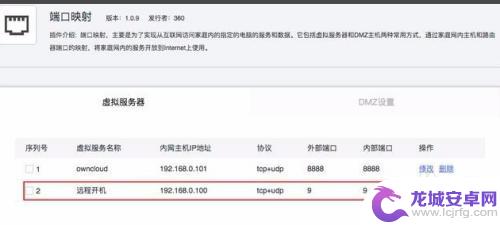
7.路由器登录花生壳动态域名
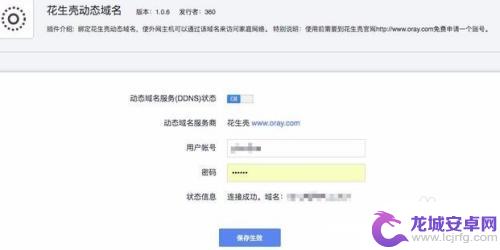
8.然后打开网络和共享中心,点击链接的网络
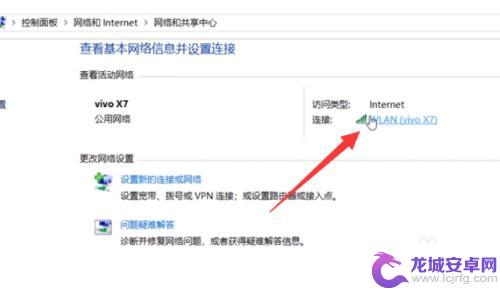
9.点击属性
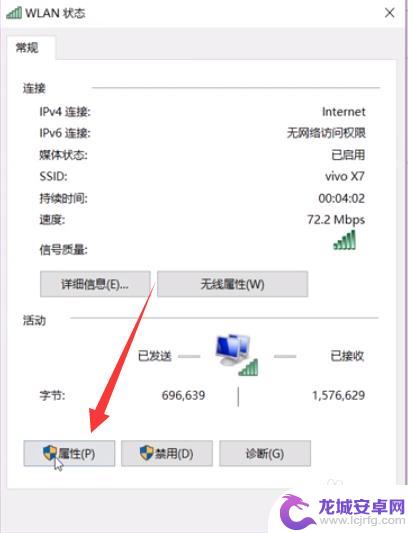
10.点击配置按钮
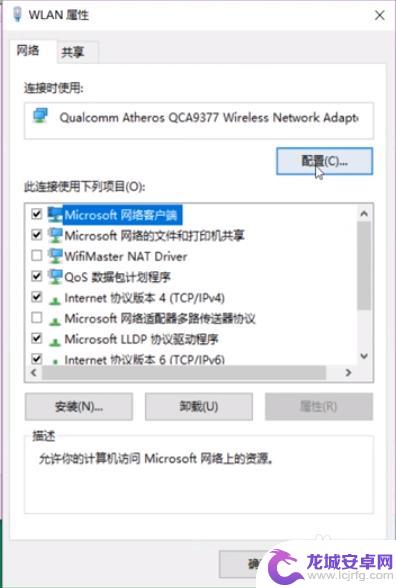
11.选择电源管理选项,勾选允许此设备唤醒计算机
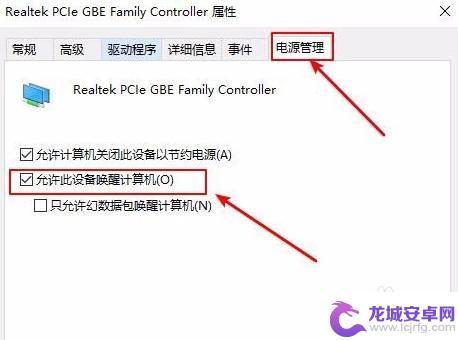
12.手机打开TeamViewer,输入电脑的ID号,点击远程控制,输入密码
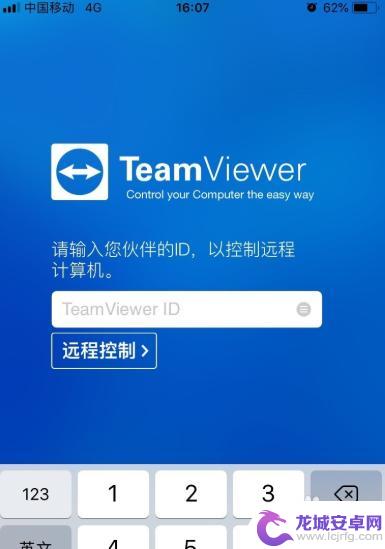
13.想要打开电脑,点击电源图标即可,之后就可以进行远程控制啦
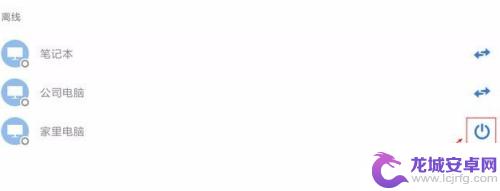
以上就是手机如何远程控制电脑的全部内容,对于遇到相同情况的朋友们,请参考小编的方法来处理,希望这对大家有所帮助。












